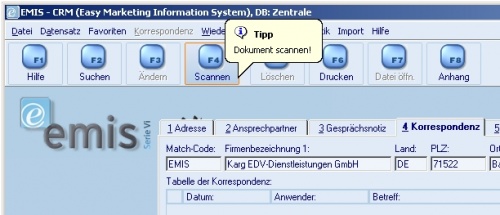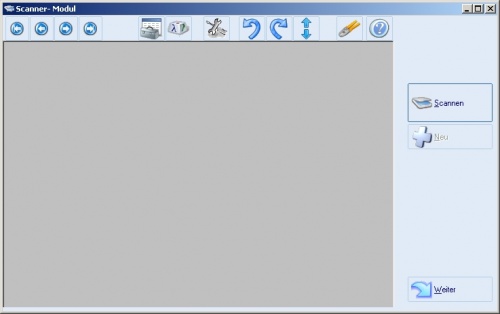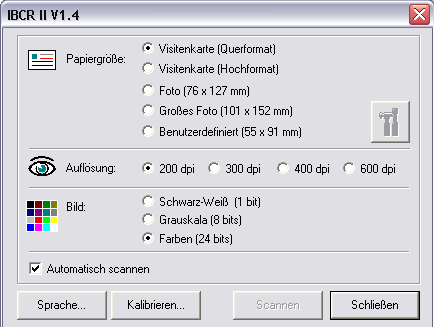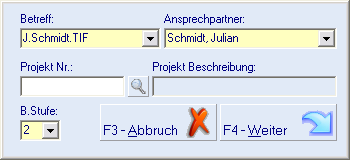Aus Emis.wiki
Karg (Diskussion | Beiträge) (Die Seite wurde neu angelegt: '''Scannen eines Dokumentes''' Klicken Sie im emis.CRM in der Registerkarte '''„Korrespondenz“''' auf die Schaltfläche '''„Scannen“''' um das Scanner-Mod...) |
Karg (Diskussion | Beiträge) |
||
| (Der Versionsvergleich bezieht 9 dazwischenliegende Versionen mit ein.) | |||
| Zeile 1: | Zeile 1: | ||
| - | ''' | + | Klicken Sie im [[CRM|emis.crm]]-Modul in der Registerkarte '''„Korrespondenz“''' auf die Schaltfläche '''„Scannen“''' um das Scanner-Modul zu starten. |
| + | [[Image:Scanner crm ansicht.jpg|500px|Scanner crm ansicht.jpg]] | ||
| - | + | Legen Sie das Dokument auf den Scanner und klicken Sie dann auf '''„Scannen“''' oder drücken Sie die '''F4-Taste.''' | |
| + | Oder Rufen sie im [[Auswahlmenü|emis-Auswahlmenü]] unter dem Menüpunkt '''''„[[emis.crm|EMIS-CRM]] => Scannen“''''' auf. | ||
| - | + | [[Image:Scanner modul ansicht.jpg|500px|Scanner modul ansicht.jpg]] | |
| + | Wenn Sie nun auf „Scannen“ klicken öffnet sich Abhängig von Ihrem verwendeten Scanner, nun das Programm oder das Dialogfeld, das zu Ihrem Scanner gehört. (Beispiel) | ||
| - | + | [[Image:Beispiel scanner.png]] | |
| - | + | Scannen Sie das Dokument ein.<br>Für einen fehlerfreien Scannvorgang empfehlen wir Ihnen mindestens Internet Explorer 8 installiert zu haben. | |
| - | + | Nach dem Scannvorgang öffnet emis ein Dialogfenster. Tragen Sie hier einen Betreff und den Ansprechpartner ein. | |
| - | + | ||
| - | + | ||
| - | + | ||
| - | + | ||
| - | + | ||
| - | + | ||
| - | + | ||
| - | + | ||
| - | + | ||
| - | + | ||
| - | + | ||
| - | + | ||
| - | Nach dem | + | |
| - | + | ||
| - | + | ||
| - | + | ||
| + | [[Image:Eingescanntes doc zuordnen.png]] | ||
Sie können das Dokument einer Projektnummer zuordnen, die zugehörige Projektbeschreibung wird von emis automatisch eingefügt. | Sie können das Dokument einer Projektnummer zuordnen, die zugehörige Projektbeschreibung wird von emis automatisch eingefügt. | ||
| - | + | Wenn Sie auf das [[Image:Lupe.png]] Symbol klicken, wird Ihnen eine Liste der verfügbaren Projekte angezeigt. | |
| - | + | ||
| - | + | ||
| - | + | ||
| - | Wenn Sie auf das Symbol klicken, wird Ihnen eine Liste der verfügbaren Projekte angezeigt. | + | |
| - | + | ||
| - | + | ||
| - | + | ||
| - | + | ||
| - | + | ||
| - | + | ||
| - | + | Tragen Sie bei Bedarf noch die Berechtigungsstufe im Feld '''"B. Stufe"''' ein und klicken Sie dann auf die Schaltfläche '''„Weiter“.''' | |
Mit der Berechtigungsstufe können Sie den Zugriff auf das Dokument einschränken. Mitarbeiter mit einer niedrigeren Berechtigungsstufe können das Dokument dann nicht anzeigen oder öffnen. | Mit der Berechtigungsstufe können Sie den Zugriff auf das Dokument einschränken. Mitarbeiter mit einer niedrigeren Berechtigungsstufe können das Dokument dann nicht anzeigen oder öffnen. | ||
Aktuelle Version vom 29. Dezember 2016, 08:29 Uhr
Klicken Sie im emis.crm-Modul in der Registerkarte „Korrespondenz“ auf die Schaltfläche „Scannen“ um das Scanner-Modul zu starten.
Legen Sie das Dokument auf den Scanner und klicken Sie dann auf „Scannen“ oder drücken Sie die F4-Taste.
Oder Rufen sie im emis-Auswahlmenü unter dem Menüpunkt „EMIS-CRM => Scannen“ auf.
Wenn Sie nun auf „Scannen“ klicken öffnet sich Abhängig von Ihrem verwendeten Scanner, nun das Programm oder das Dialogfeld, das zu Ihrem Scanner gehört. (Beispiel)
Scannen Sie das Dokument ein.
Für einen fehlerfreien Scannvorgang empfehlen wir Ihnen mindestens Internet Explorer 8 installiert zu haben.
Nach dem Scannvorgang öffnet emis ein Dialogfenster. Tragen Sie hier einen Betreff und den Ansprechpartner ein.
Sie können das Dokument einer Projektnummer zuordnen, die zugehörige Projektbeschreibung wird von emis automatisch eingefügt.
Wenn Sie auf das ![]() Symbol klicken, wird Ihnen eine Liste der verfügbaren Projekte angezeigt.
Symbol klicken, wird Ihnen eine Liste der verfügbaren Projekte angezeigt.
Tragen Sie bei Bedarf noch die Berechtigungsstufe im Feld "B. Stufe" ein und klicken Sie dann auf die Schaltfläche „Weiter“.
Mit der Berechtigungsstufe können Sie den Zugriff auf das Dokument einschränken. Mitarbeiter mit einer niedrigeren Berechtigungsstufe können das Dokument dann nicht anzeigen oder öffnen.